如何使用PS制作圆形头像框
1、执行:文件--新建,创建一个新的文档。
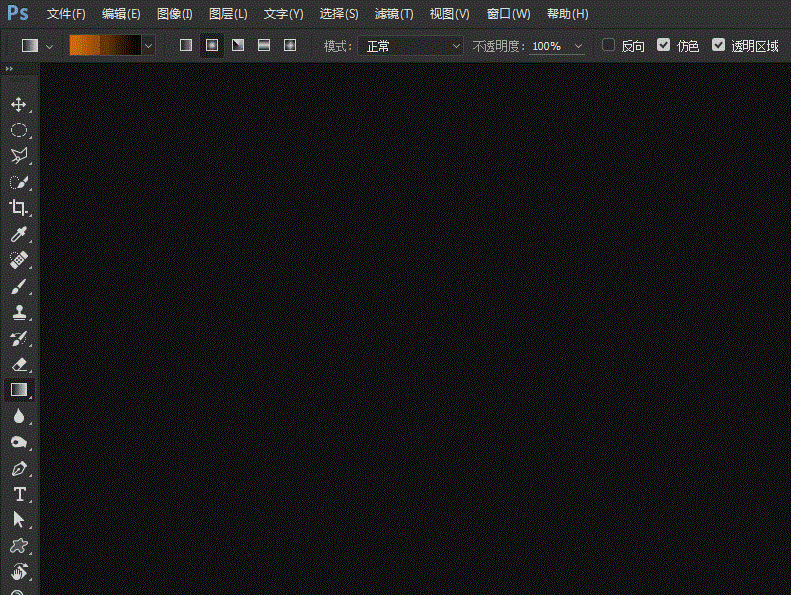
2、设定画布的尺寸为:500×500(像素),分辨率设为:72像素/英寸。
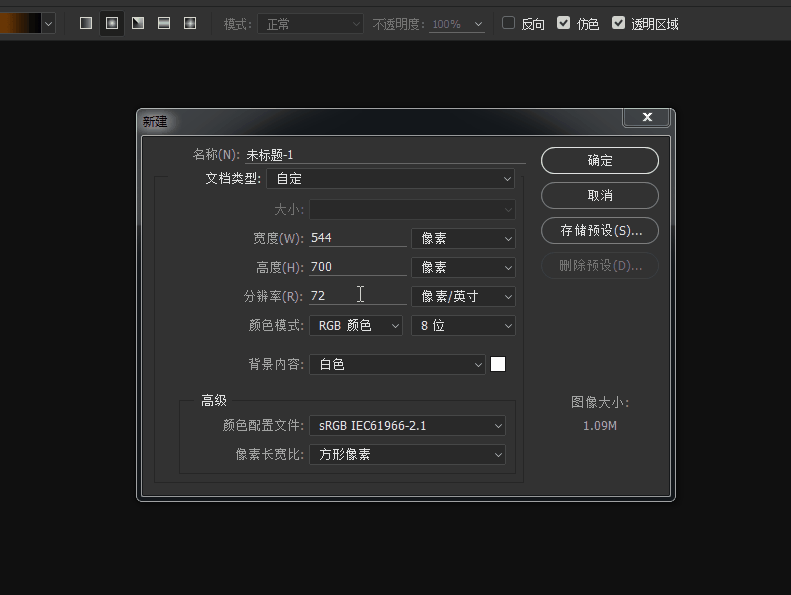
1、在工具栏长按鼠标左键,选择椭圆选框工具。
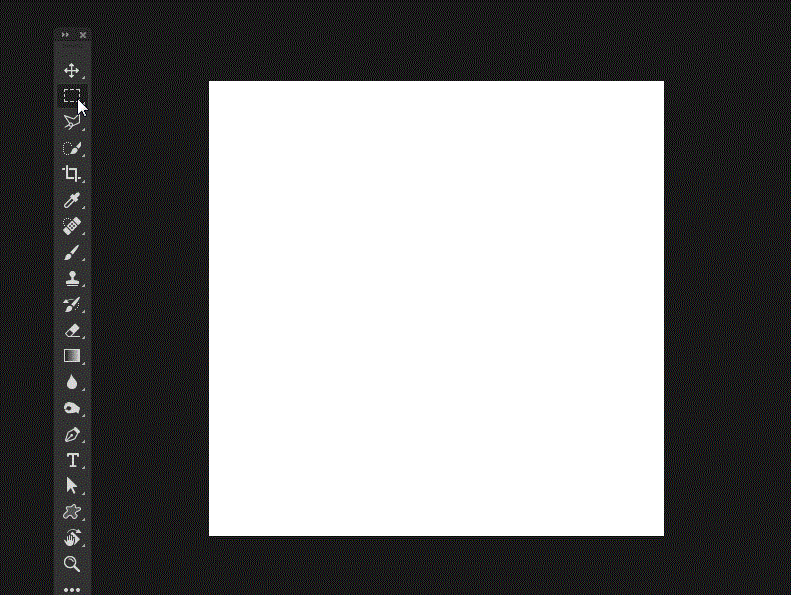
2、将鼠标移动到画布,按住Shift拖拽绘制一个等比的正圆。
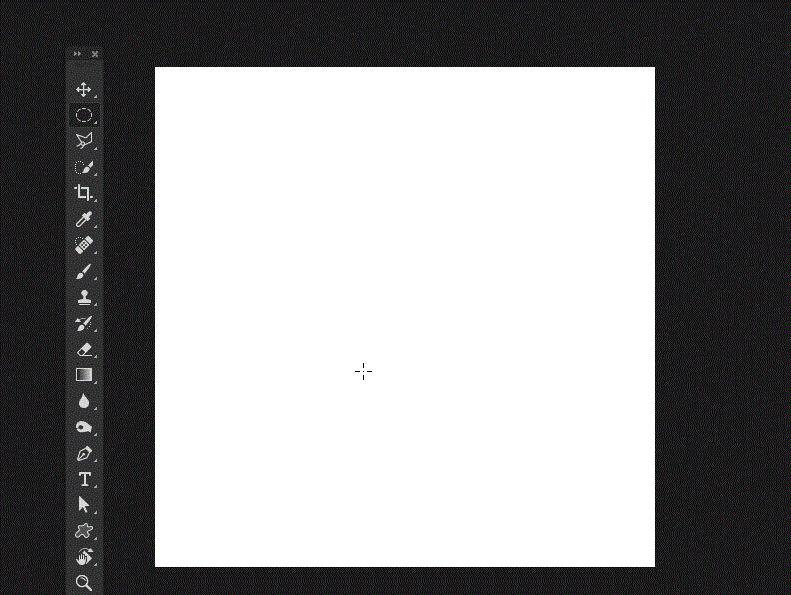
3、创建一个新的图层,将图层重名为:圆形填充。
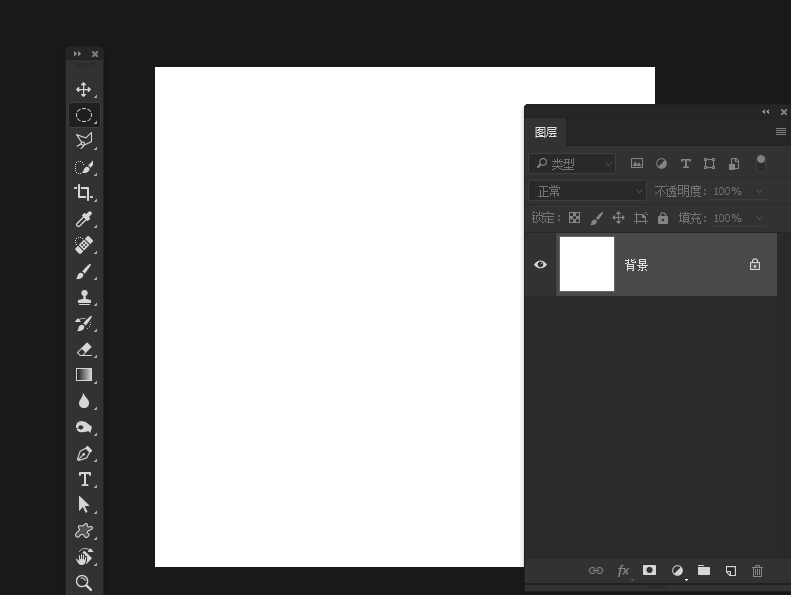
1、单击前景颜色色块,设定颜色为:d66f0b(橙色)。
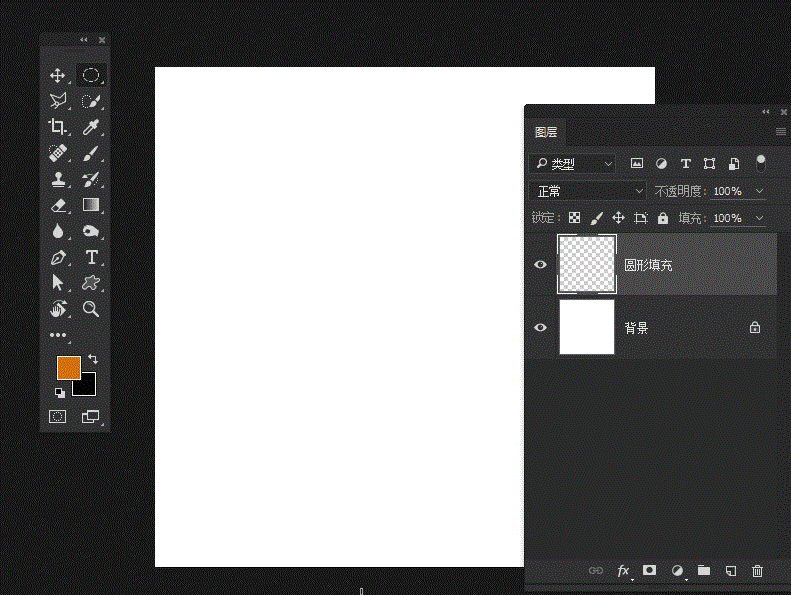
2、选择油漆桶工具,单击选区内部填充颜色。

1、置入一张新的图片,可以执行:文件--置入嵌入的智能对象。
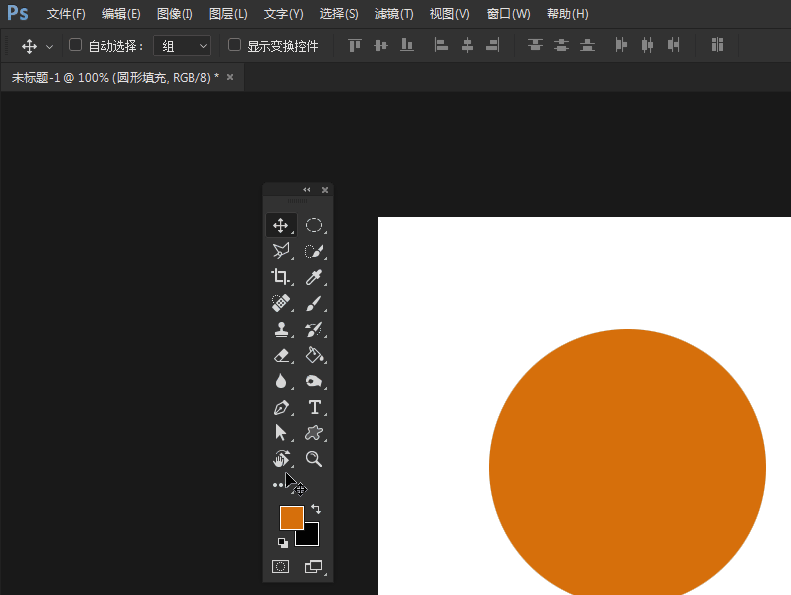
2、调整图片的缩放比例,按下回车确定即可!
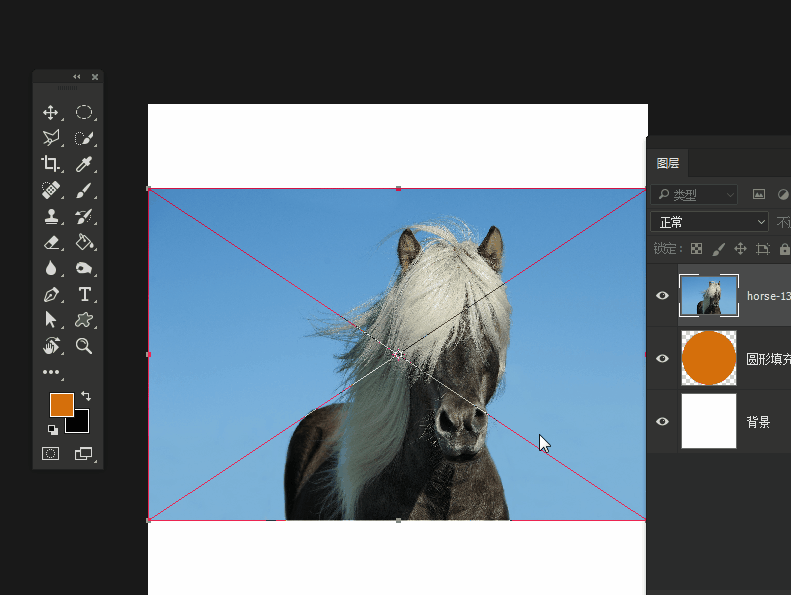
3、在置入的图片层,右击选择创建剪贴蒙版即可完成圆形头像框的制作。
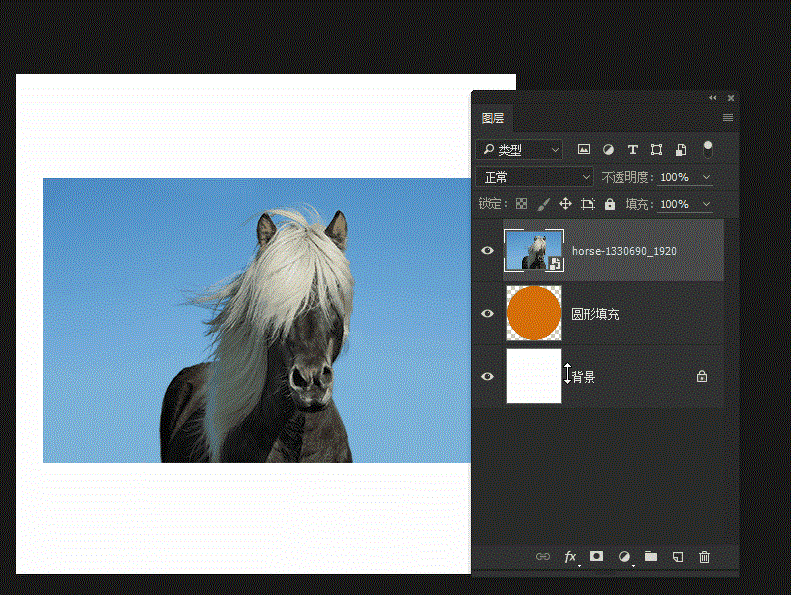
声明:本网站引用、摘录或转载内容仅供网站访问者交流或参考,不代表本站立场,如存在版权或非法内容,请联系站长删除,联系邮箱:site.kefu@qq.com。
阅读量:170
阅读量:42
阅读量:45
阅读量:42
阅读量:161